Du hast Probleme mit deinem Shelly Plug? Oder er muss in ein neues WLAN gebracht werden? Dann hilft oft ein Zurücksetzen auf Werkseinstellungen. Wie das geht, das zeige ich dir.
Zurücksetzen via Zugriff auf die Oberfläche
Wenn du den Shelly Plug noch via Weboberfläche auf der IP erreichst, dann kannst du diesen darüber zurücksetzen.
Öffne die Weboberfläche. Danach gehe auf Settings, jetzt findest du „Factory Reset“ im unteren Drittel auf der Seite.
Sobald du den Button klickst und bestätigst, setzt der Shelly Plug sich wieder auf seine Werkseinstellungen zurück.
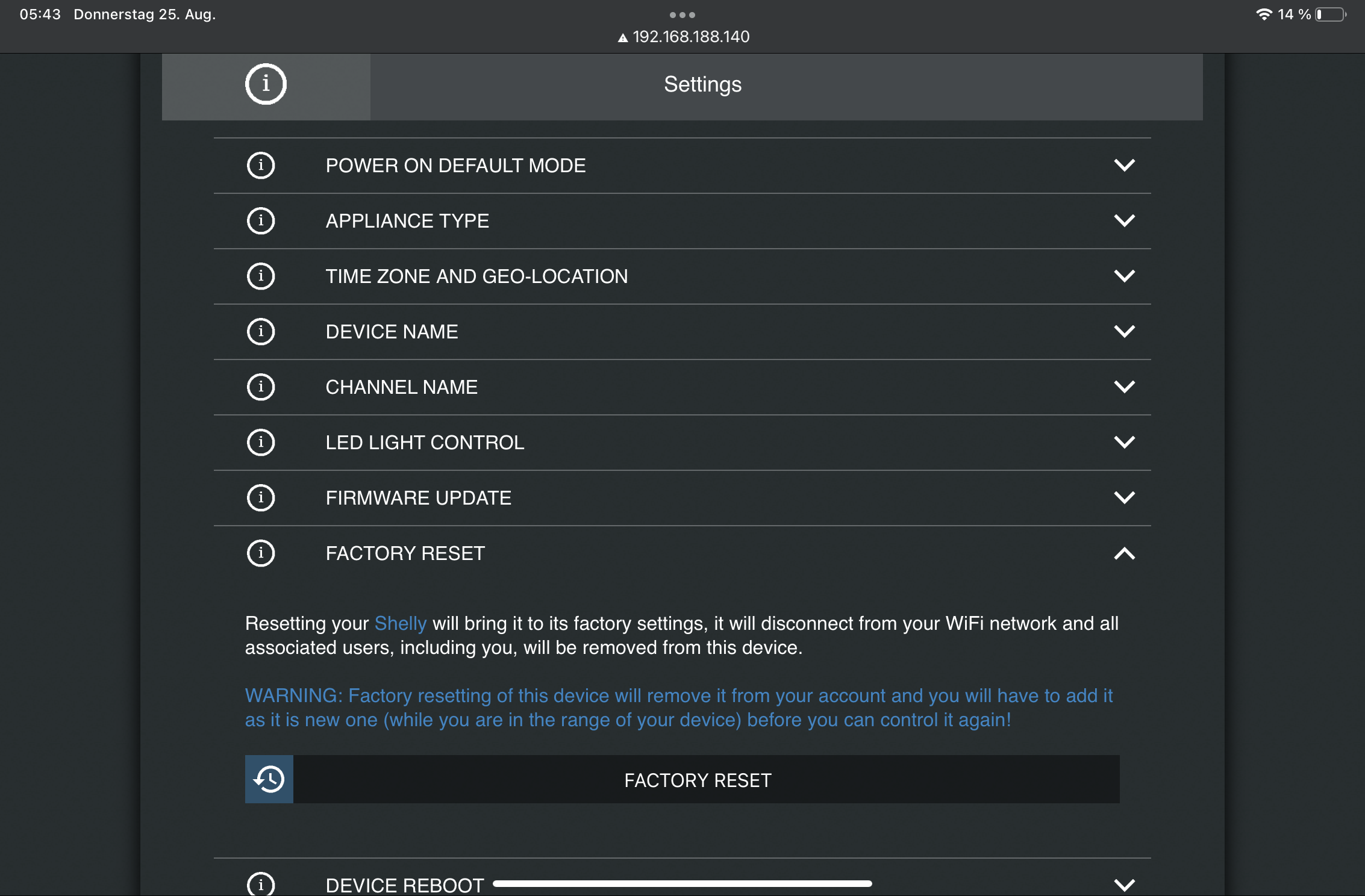
Resetten via Hardware Taste
Der Shelly Plug kann durch Drücken der kleinen Taste für 10 Sekunden zurückgesetzt werden. Nach einem erfolgreichen Reset blinkt die Anzeige Rot/Blau.
Sollte das nicht direkt klappen, ziehe den Shelly Plug ab. Stecke ihn nach ein paar Sekunden erneut ein und versuche es nun erneut mit 10 Sekunden Drücken der Taste.
Shelly Plug neu mit WLAN verbinden
Nachdem sich der Shelly jetzt im Werkszustand befindet, ist er schnell wieder in dein heimisches WLAN Netzwerk eingebunden. Die sicherste Möglichkeit ist dies direkt über den Browser anstatt über die App zu machen. Folgende Tipps erleichtern dir das:
- deaktiviere Mobile Daten (oder aktiviere Flugmodus und dann wieder WLAN)
- gehe in die WLAN-Einstellungen und verbinde dich mit dem WLAN, das mit „Shelly-…“ beginnt.
- nun öffne im Browser die Adresse https://192.168.33.1, damit gelangst du direkt auf die Weboberfläche von deinem neuen Shelly
- im Menü unter Internet & Security findest du den Punkt Wifi Mode. – Client kannst du die Daten zu deinem Heimnetzwerk angeben
- nach bestätigen verbindet sich der Shelly mit deinem WLAN. Jetzt sollte er auch problemlos in der App gefunden werden.

Shelly Plug Standard IP Adresse – Shelly im Netzwerk finden
Die Adresse des Shelly Plugs findest du recht einfach heraus. Ist der Zwischenstecker im Werkszustand, so lautet die Adresse: 192.168.33.1. Ist der Shelly im Einrichtungsmodus und du bist mit dem bereitgestellten Shelly Wifi verbunden, kannst du ihn über diese Adresse erreichen.
Solltest du ihn schon konfiguriert haben und du weißt nicht mehr welche IP-Adresse er hat, dann schau einmal in diesen Ratgeber: IP von Smart Home Geräten im Netzwerk finden. Dort stelle ich dir verschiedene Möglichkeiten, um die IP-Adresse herauszufinden, vor.
Ein Tipp: moderne Smartphones trennen Wifi Netzwerke ohne Internetverbindung und nutzen die mobilen Daten. Wenn du vorher in den Flugmodus gehst und anschließend WLAN wieder aktivierst, funktioniert die Kommunikation mit deinem Shelly besser.





Hallo, Dein Blog hat mir weiter geholfen.
Allerdings musste ich die IP-Adresse in „nun öffne im Browser die Adresse ‚https://192.168.33.2‘, damit gelangst du direkt auf die Weboberfläche von deinem neuen Shelly“ mit ‚http://192.168.33.1‘ ersetzen.
Danke für den Hinweis. 33.1 ist natürlich korrekt.
Und mit http:// statt https://!
Ohne „s“ hat es dann bei mir auch funktioniert.
Danke für den Hinweis und die anderen Tipps.